stm32mp1 linux开发环境搭建(cortex a7)
写在前面:
本文章为《STM32MP1系列教程之Cortex-A7开发篇》系列中的一篇,全系列总计11篇。笔者使用的开发平台为华清远见FS-MP1A开发板(STM32MP157开发板)。针对该开发平台,后续会陆续更多更多系列教程,包括Cortex-A7开发篇、Cortex-M4开发篇、Linux应用开发篇、Linux系统移植篇、Linux驱动开发篇、硬件设计篇、项目实战篇等。欢迎关注,更多stm32mp157开发教程及视频,可加技术交流Q群459754978,感谢关注。
FS-MP1A开发板详情介绍:https://item.taobao.com/item.htm?id=622457259672
本文主要介绍windows下的开发环境搭建。推荐使用win10 64bit系统进行安装。我们将安装以下软件。
· Xshell 6(免费版)
· STM32CubeProgrammer
1.1 Xshell 6安装
由于在后续的实验中需要使用到串口调试终端和ssh登陆Linux操作系统,因此需要 安装一个 调试工具 ,这里以xshell为例 ,读者也可以根据自己的个人习惯选择。
Xshell 6免费版安装包可以从xshell官方网站https://www.netsarang.com/zh/通过邮件申请免费版本,也可以使用资料光盘中【华清远见-FS_MP1A开发资料\01-工具软件】的Xshell-6.0.0197p.exe安装包进行安装。

双击安装包后会先检查当前系统环境,如果系统依赖不满足则会自动安装缺失的部分。
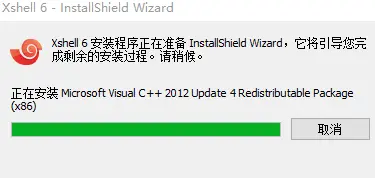
环境安装完成后将会出现如下界面
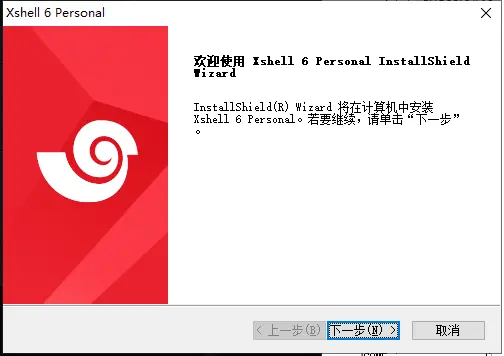
点击"下一步"
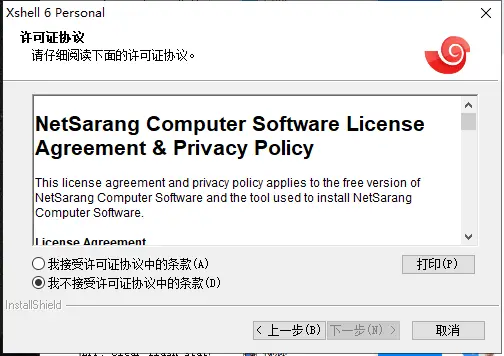
点击"我接收许可协议中的条款"
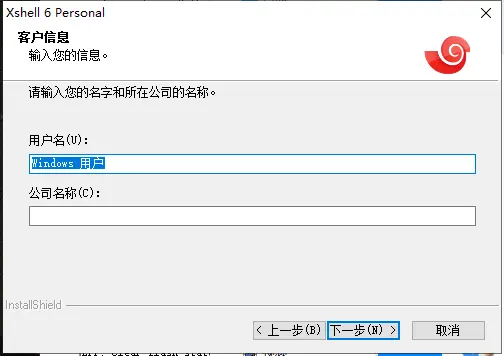
这里直接点击"下一步"
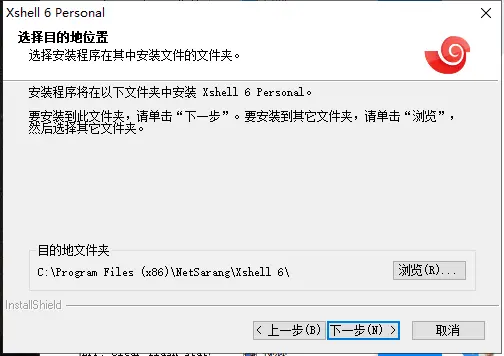
选择要安装的默认目录后点击"下一步"
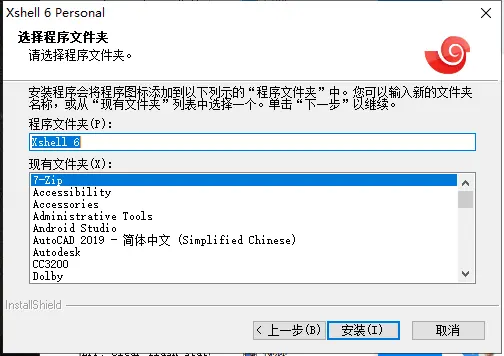
点击"安装"
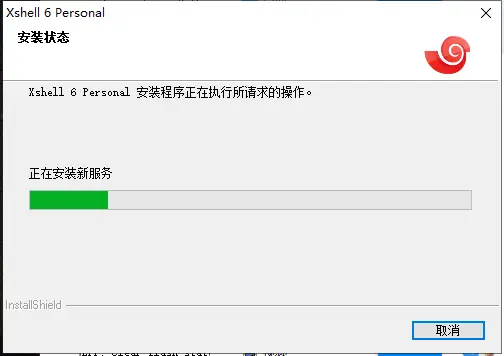
安装完成会出现如下界面
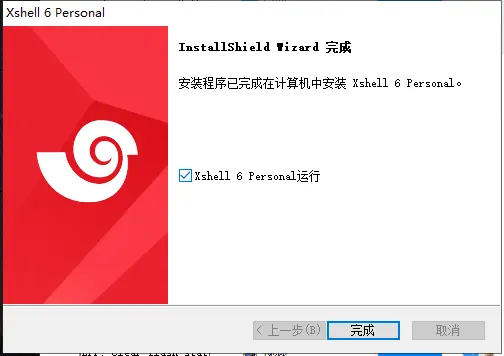
安装完成后第一次启动需要指定一个配置文件默认保存路径,这里一般默认即可。
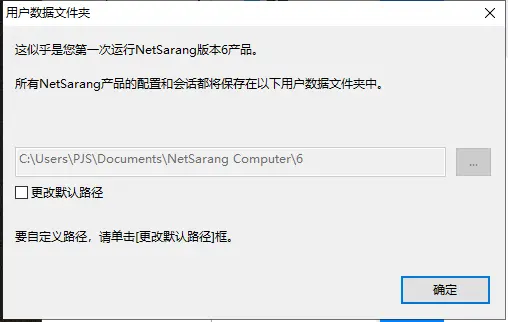
然后出现如下界面,由于是免费版本所以直接点击"关闭"即可。
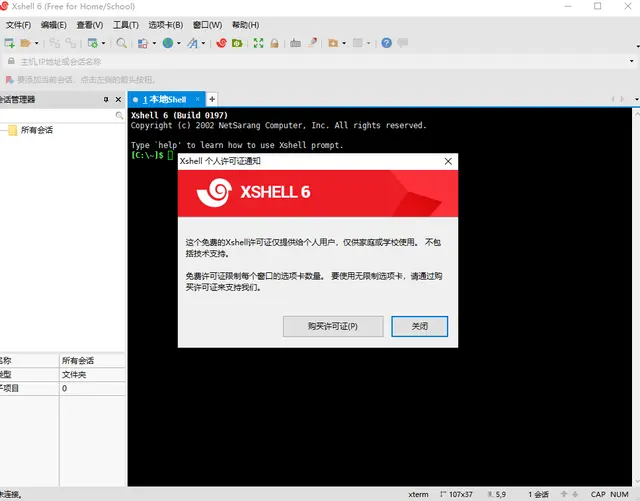
随后会弹出如下界面,点击"确定"
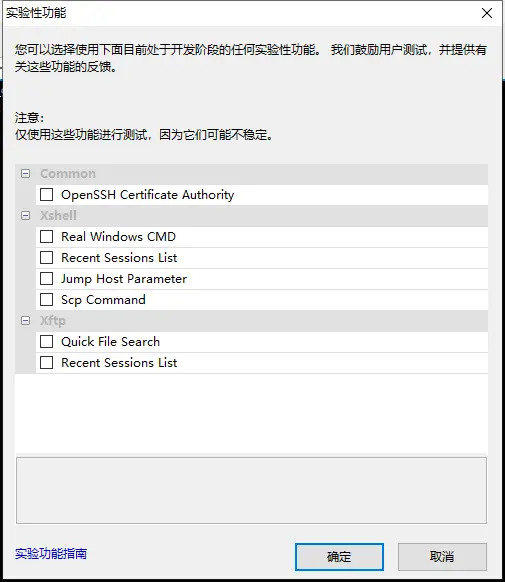
至此,xshell 6(免费版),就安装成功了。
1.2 STM32CubeProgrammer安装
STM32CubeProgrammer是STMicroelectronics的官方工具,用于在STM32平台上的Flash设备中创建分区并对各个分区进行镜像烧录。
可以使用STM32CubeProgrammer来烧录STM32 MPU板上支持的所以Flash设备。后续 镜像烧录将会用STM32CubeProgrammer工具进行eMMC和SDCsrd的镜像更新。
STM32CubeProgrammer安装包可以从xshell官方网站https://www.st.com/en/development-tools/stm32cubeprog.html通过邮件申请最新版本,也可以使用资料光盘中【华清远见-FS_MP1A开发资料\01-工具软件】的en.stm32cubeprog_v2-4-0.zip安装包进行安装。
首先需要将安装包解压,解压完成后得到如下文件。

双击"SetupSTM32CubeProgrammer-2.4.0.exe"允许安装向导。
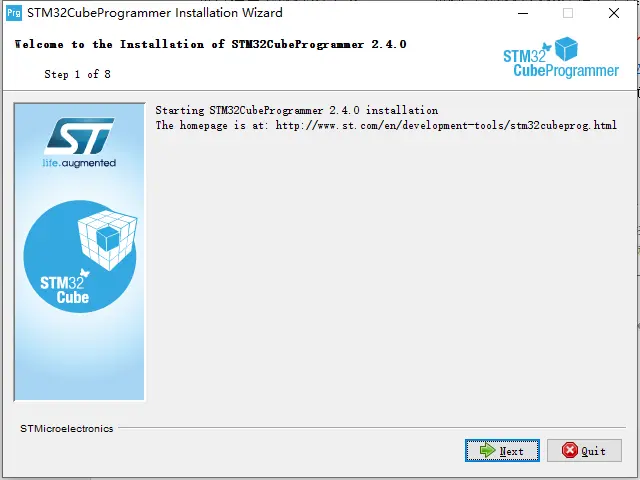
点击"Next"
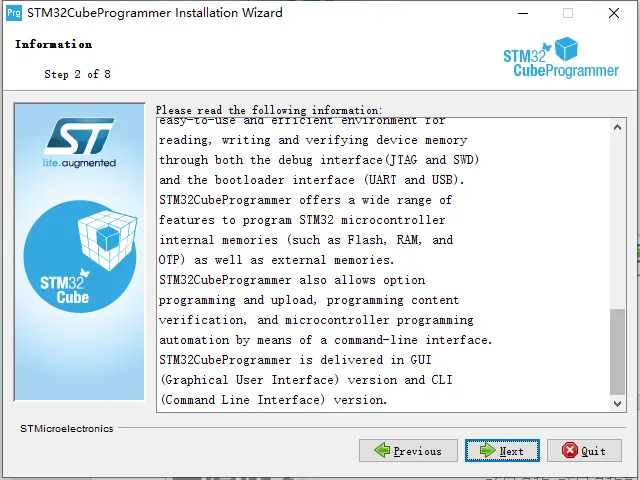
点击"Next"
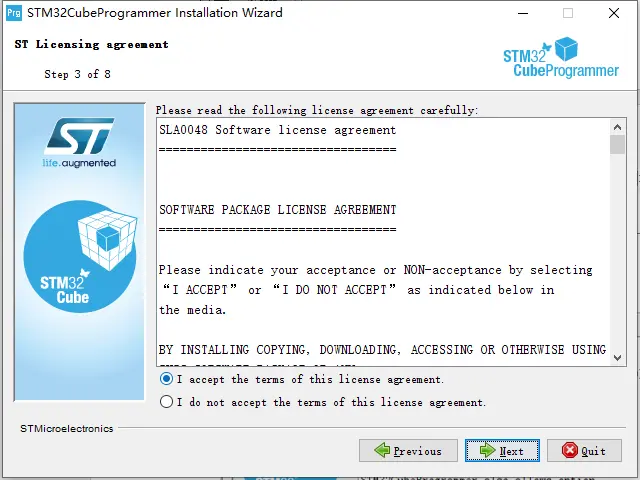
点击"I accept the terms of this license agreement"
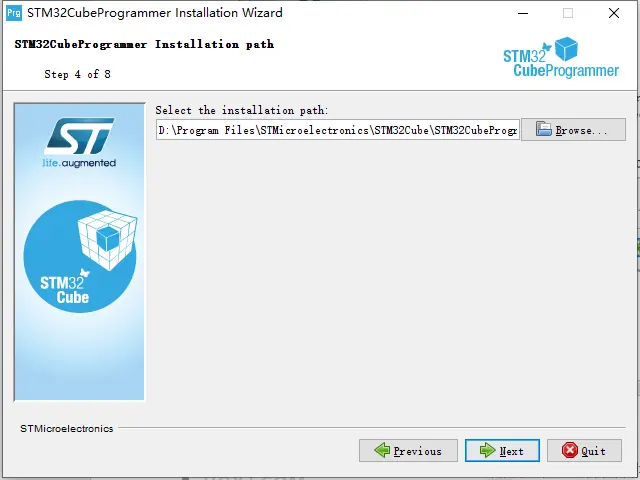
这里选择安装路径,笔者可以自行指定。点击Next之后会提示,将要创建一个安装目录。
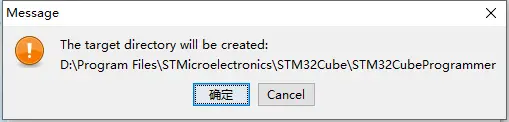
勾选STM32TrustePackageCreator选项
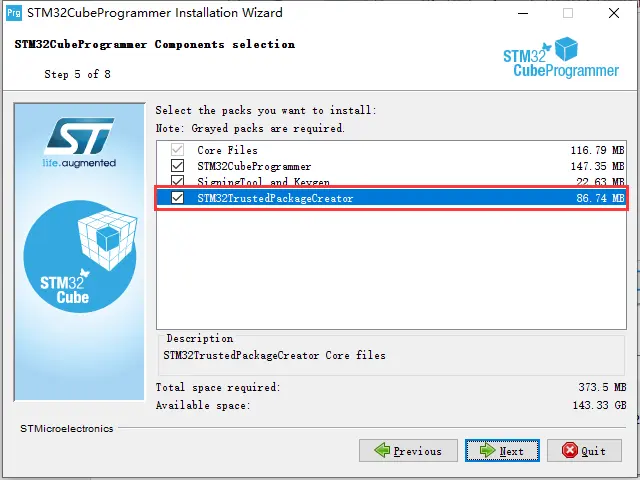
Next之后会进程序安装。
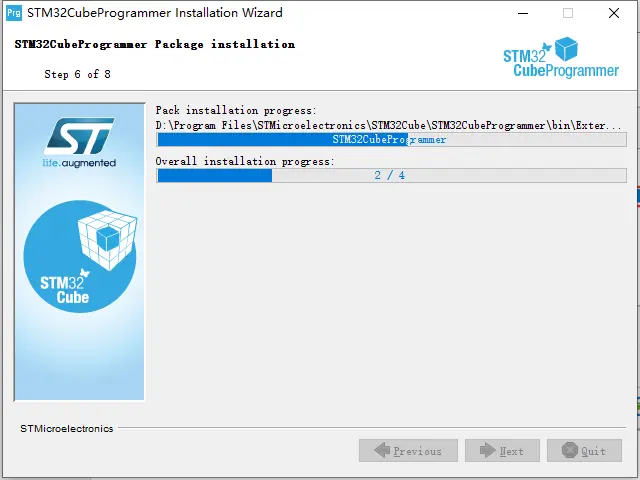
在安装的过程中会弹出如下界面,安装相关的驱动程序。
点击"下一步"
程序将会自动安装所需的驱动程序,安装完成后会弹出如下界面。
点击"完成"
切换到"STM32CubeProgrammer"界面后点击"Next",创建桌面快捷键。
安装完成界面
出现上述界面后点击"Done"。至此STM32CubeProgrammer就安装完成了。

